OPEL MOKKA 2015 Informācijas un izklaides sistēmas rokasgrāmata (in Latvian)
Manufacturer: OPEL, Model Year: 2015, Model line: MOKKA, Model: OPEL MOKKA 2015Pages: 135, PDF Size: 2.22 MB
Page 111 of 135
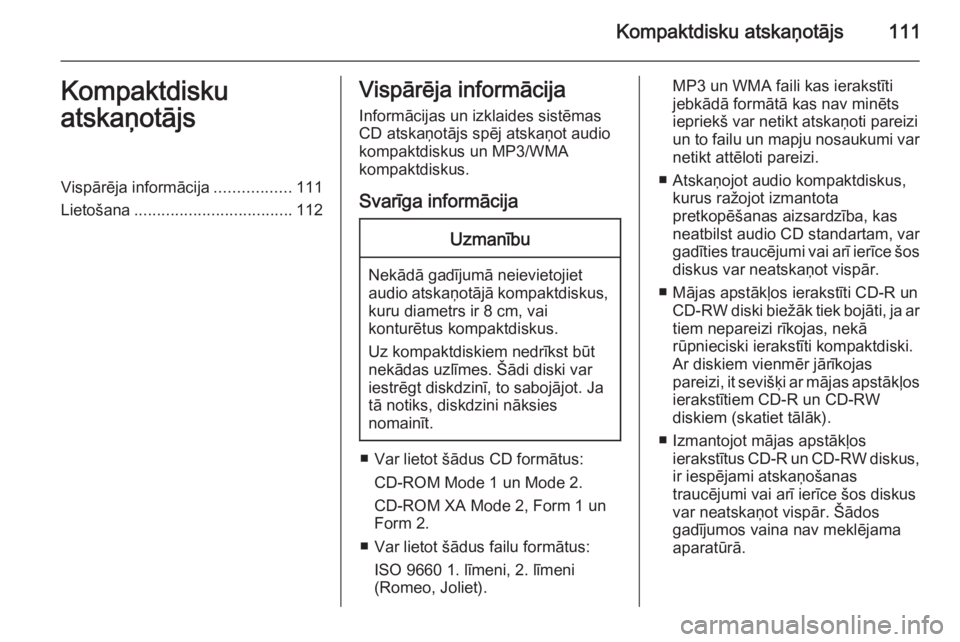
Kompaktdisku atskaņotājs111Kompaktdisku
atskaņotājsVispārēja informācija .................111
Lietošana ................................... 112Vispārēja informācija
Informācijas un izklaides sistēmas
CD atskaņotājs spēj atskaņot audio
kompaktdiskus un MP3/WMA
kompaktdiskus.
Svarīga informācijaUzmanību
Nekādā gadījumā neievietojietaudio atskaņotājā kompaktdiskus, kuru diametrs ir 8 cm, vai
konturētus kompaktdiskus.
Uz kompaktdiskiem nedrīkst būt
nekādas uzlīmes. Šādi diski var
iestrēgt diskdzinī, to sabojājot. Ja
tā notiks, diskdzini nāksies
nomainīt.
■ Var lietot šādus CD formātus:
CD-ROM Mode 1 un Mode 2.
CD-ROM XA Mode 2, Form 1 un
Form 2.
■ Var lietot šādus failu formātus: ISO 9660 1. līmeni, 2. līmeni
(Romeo, Joliet).
MP3 un WMA faili kas ierakstīti
jebkādā formātā kas nav minēts iepriekš var netikt atskaņoti pareizi
un to failu un mapju nosaukumi var
netikt attēloti pareizi.
■ Atskaņojot audio kompaktdiskus, kurus ražojot izmantota
pretkopēšanas aizsardzība, kas
neatbilst audio CD standartam, var
gadīties traucējumi vai arī ierīce šos diskus var neatskaņot vispār.
■ Mājas apstākļos ierakstīti CD-R un CD-RW diski biežāk tiek bojāti, ja ar
tiem nepareizi rīkojas, nekā
rūpnieciski ierakstīti kompaktdiski.
Ar diskiem vienmēr jārīkojas
pareizi, it sevišķi ar mājas apstākļos ierakstītiem CD-R un CD-RW
diskiem (skatiet tālāk).
■ Izmantojot mājas apstākļos ierakstītus CD-R un CD-RW diskus,
ir iespējami atskaņošanas
traucējumi vai arī ierīce šos diskus
var neatskaņot vispār. Šādos
gadījumos vaina nav meklējama
aparatūrā.
Page 112 of 135
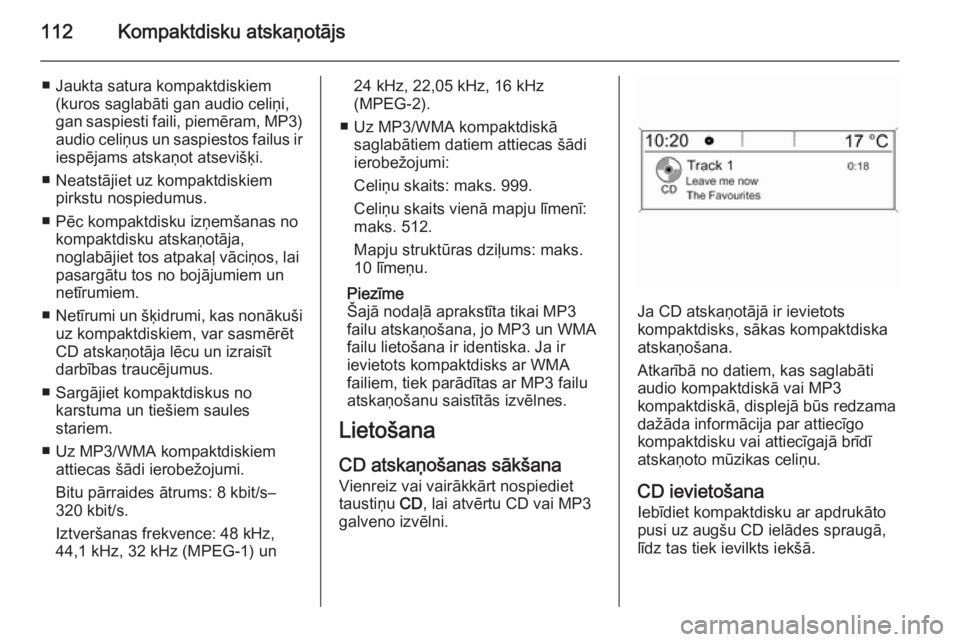
112Kompaktdisku atskaņotājs
■ Jaukta satura kompaktdiskiem(kuros saglabāti gan audio celiņi,
gan saspiesti faili, piemēram, MP3)
audio celiņus un saspiestos failus ir
iespējams atskaņot atsevišķi.
■ Neatstājiet uz kompaktdiskiem pirkstu nospiedumus.
■ Pēc kompaktdisku izņemšanas no kompaktdisku atskaņotāja,
noglabājiet tos atpakaļ vāciņos, lai
pasargātu tos no bojājumiem un
netīrumiem.
■ Netīrumi un šķidrumi, kas nonākuši
uz kompaktdiskiem, var sasmērēt
CD atskaņotāja lēcu un izraisīt
darbības traucējumus.
■ Sargājiet kompaktdiskus no karstuma un tiešiem saules
stariem.
■ Uz MP3/WMA kompaktdiskiem attiecas šādi ierobežojumi.
Bitu pārraides ātrums: 8 kbit/s–
320 kbit/s.
Iztveršanas frekvence: 48 kHz, 44,1 kHz, 32 kHz (MPEG-1) un24 kHz, 22,05 kHz, 16 kHz
(MPEG-2).
■ Uz MP3/WMA kompaktdiskā saglabātiem datiem attiecas šādi
ierobežojumi:
Celiņu skaits: maks. 999.
Celiņu skaits vienā mapju līmenī:
maks. 512.
Mapju struktūras dziļums: maks.
10 līmeņu.
Piezīme
Šajā nodaļā aprakstīta tikai MP3
failu atskaņošana, jo MP3 un WMA
failu lietošana ir identiska. Ja ir
ievietots kompaktdisks ar WMA
failiem, tiek parādītas ar MP3 failu
atskaņošanu saistītās izvēlnes.
Lietošana
CD atskaņošanas sākšana Vienreiz vai vairākkārt nospiediet
taustiņu CD, lai atvērtu CD vai MP3
galveno izvēlni.
Ja CD atskaņotājā ir ievietots
kompaktdisks, sākas kompaktdiska
atskaņošana.
Atkarībā no datiem, kas saglabāti
audio kompaktdiskā vai MP3
kompaktdiskā, displejā būs redzama
dažāda informācija par attiecīgo
kompaktdisku vai attiecīgajā brīdī atskaņoto mūzikas celiņu.
CD ievietošana
Iebīdiet kompaktdisku ar apdrukāto
pusi uz augšu CD ielādes spraugā,
līdz tas tiek ievilkts iekšā.
Page 113 of 135
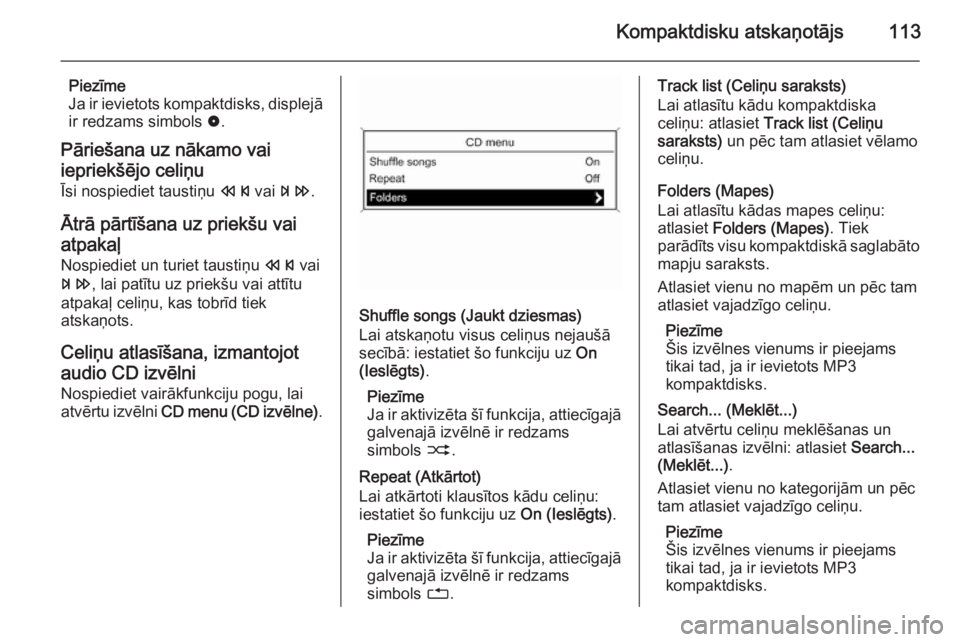
Kompaktdisku atskaņotājs113
Piezīme
Ja ir ievietots kompaktdisks, displejā ir redzams simbols 0.
Pāriešana uz nākamo vai
iepriekšējo celiņu Īsi nospiediet taustiņu s vai u .
Ātrā pārtīšana uz priekšu vai
atpakaļ Nospiediet un turiet taustiņu s vai
u , lai patītu uz priekšu vai attītu
atpakaļ celiņu, kas tobrīd tiek
atskaņots.
Celiņu atlasīšana, izmantojot
audio CD izvēlni
Nospiediet vairākfunkciju pogu, lai
atvērtu izvēlni CD menu (CD izvēlne) .
Shuffle songs (Jaukt dziesmas)
Lai atskaņotu visus celiņus nejaušā
secībā: iestatiet šo funkciju uz On
(Ieslēgts) .
Piezīme
Ja ir aktivizēta šī funkcija, attiecīgajā galvenajā izvēlnē ir redzams
simbols 2.
Repeat (Atkārtot)
Lai atkārtoti klausītos kādu celiņu: iestatiet šo funkciju uz On (Ieslēgts).
Piezīme Ja ir aktivizēta šī funkcija, attiecīgajā
galvenajā izvēlnē ir redzams
simbols 1.
Track list (Celiņu saraksts)
Lai atlasītu kādu kompaktdiska
celiņu: atlasiet Track list (Celiņu
saraksts) un pēc tam atlasiet vēlamo
celiņu.
Folders (Mapes)
Lai atlasītu kādas mapes celiņu:
atlasiet Folders (Mapes) . Tiek
parādīts visu kompaktdiskā saglabāto mapju saraksts.
Atlasiet vienu no mapēm un pēc tam
atlasiet vajadzīgo celiņu.
Piezīme
Šis izvēlnes vienums ir pieejams
tikai tad, ja ir ievietots MP3
kompaktdisks.
Search... (Meklēt...)
Lai atvērtu celiņu meklēšanas un
atlasīšanas izvēlni: atlasiet Search...
(Meklēt...) .
Atlasiet vienu no kategorijām un pēc tam atlasiet vajadzīgo celiņu.
Piezīme
Šis izvēlnes vienums ir pieejams
tikai tad, ja ir ievietots MP3
kompaktdisks.
Page 114 of 135
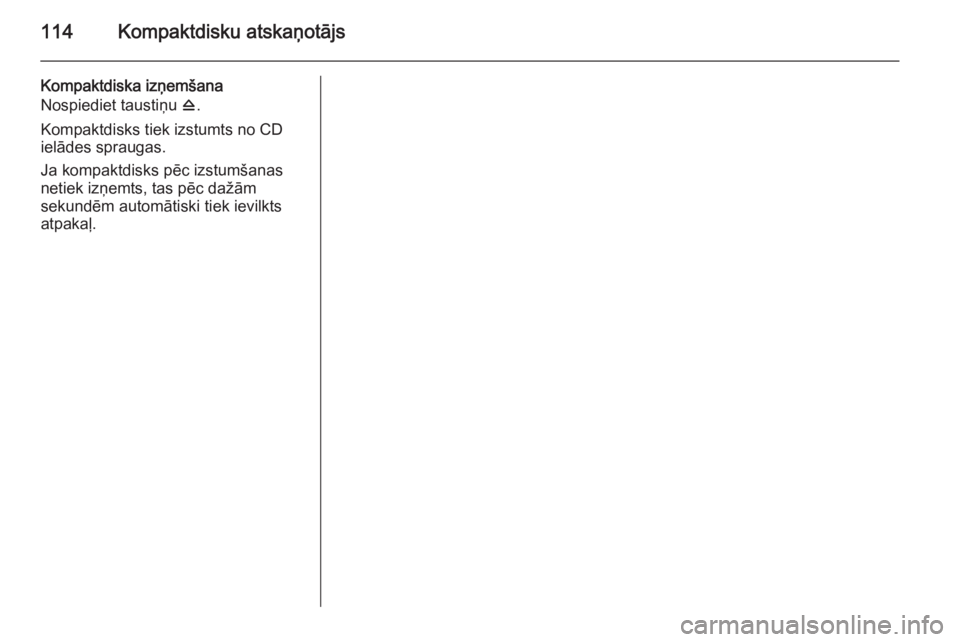
114Kompaktdisku atskaņotājs
Kompaktdiska izņemšana
Nospiediet taustiņu d.
Kompaktdisks tiek izstumts no CD ielādes spraugas.
Ja kompaktdisks pēc izstumšanas
netiek izņemts, tas pēc dažām
sekundēm automātiski tiek ievilkts
atpakaļ.
Page 115 of 135
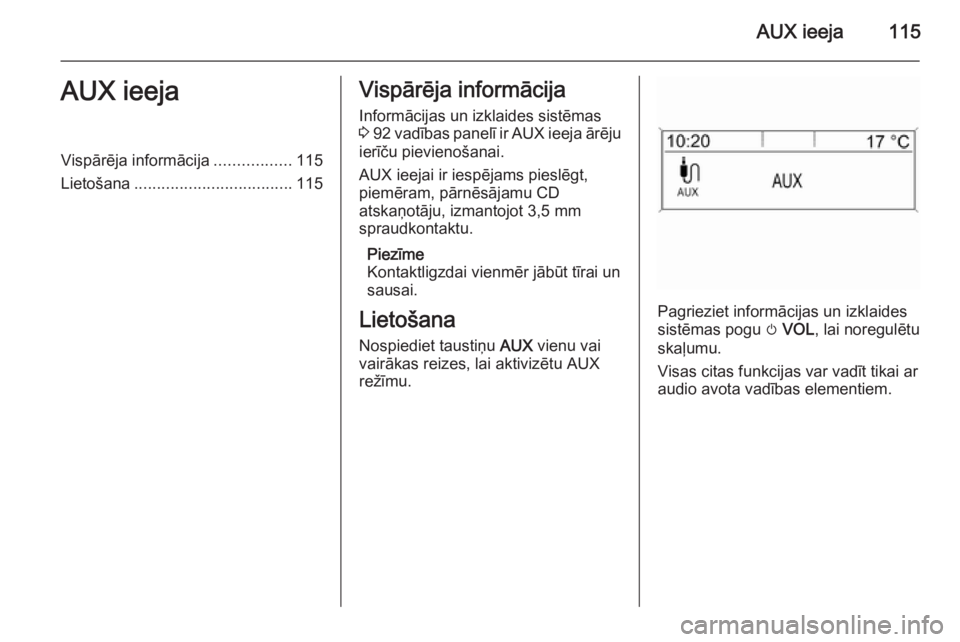
AUX ieeja115AUX ieejaVispārēja informācija.................115
Lietošana ................................... 115Vispārēja informācija
Informācijas un izklaides sistēmas
3 92 vadības panelī ir AUX ieeja ārēju
ierīču pievienošanai.
AUX ieejai ir iespējams pieslēgt,
piemēram, pārnēsājamu CD
atskaņotāju, izmantojot 3,5 mm
spraudkontaktu.
Piezīme
Kontaktligzdai vienmēr jābūt tīrai un
sausai.
Lietošana Nospiediet taustiņu AUX vienu vai
vairākas reizes, lai aktivizētu AUX
režīmu.
Pagrieziet informācijas un izklaides
sistēmas pogu m VOL , lai noregulētu
skaļumu.
Visas citas funkcijas var vadīt tikai ar
audio avota vadības elementiem.
Page 116 of 135
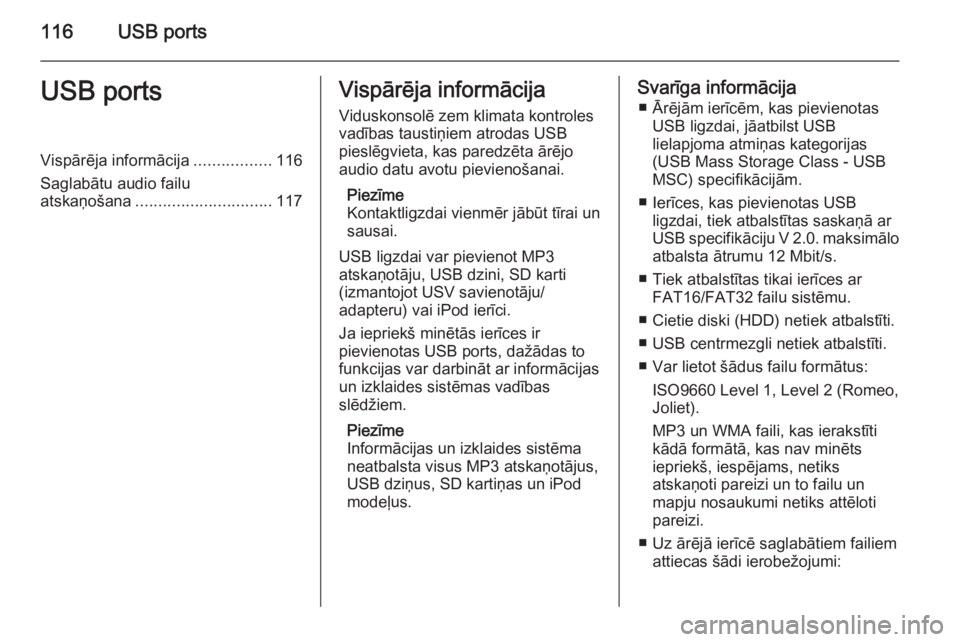
116USB portsUSB portsVispārēja informācija.................116
Saglabātu audio failu
atskaņošana .............................. 117Vispārēja informācija
Viduskonsolē zem klimata kontroles
vadības taustiņiem atrodas USB
pieslēgvieta, kas paredzēta ārējo
audio datu avotu pievienošanai.
Piezīme
Kontaktligzdai vienmēr jābūt tīrai un
sausai.
USB ligzdai var pievienot MP3
atskaņotāju, USB dzini, SD karti
(izmantojot USV savienotāju/
adapteru) vai iPod ierīci.
Ja iepriekš minētās ierīces ir
pievienotas USB ports, dažādas to
funkcijas var darbināt ar informācijas
un izklaides sistēmas vadības
slēdžiem.
Piezīme
Informācijas un izklaides sistēma
neatbalsta visus MP3 atskaņotājus,
USB dziņus, SD kartiņas un iPod
modeļus.Svarīga informācija
■ Ārējām ierīcēm, kas pievienotas USB ligzdai, jāatbilst USB
lielapjoma atmiņas kategorijas
(USB Mass Storage Class - USB
MSC) specifikācijām.
■ Ierīces, kas pievienotas USB ligzdai, tiek atbalstītas saskaņā ar
USB specifikāciju V 2.0. maksimālo
atbalsta ātrumu 12 Mbit/s.
■ Tiek atbalstītas tikai ierīces ar FAT16/FAT32 failu sistēmu.
■ Cietie diski (HDD) netiek atbalstīti.
■ USB centrmezgli netiek atbalstīti.
■ Var lietot šādus failu formātus: ISO9660 Level 1, Level 2 (Romeo,
Joliet).
MP3 un WMA faili, kas ierakstīti kādā formātā, kas nav minēts
iepriekš, iespējams, netiks
atskaņoti pareizi un to failu un
mapju nosaukumi netiks attēloti
pareizi.
■ Uz ārējā ierīcē saglabātiem failiem attiecas šādi ierobežojumi:
Page 117 of 135
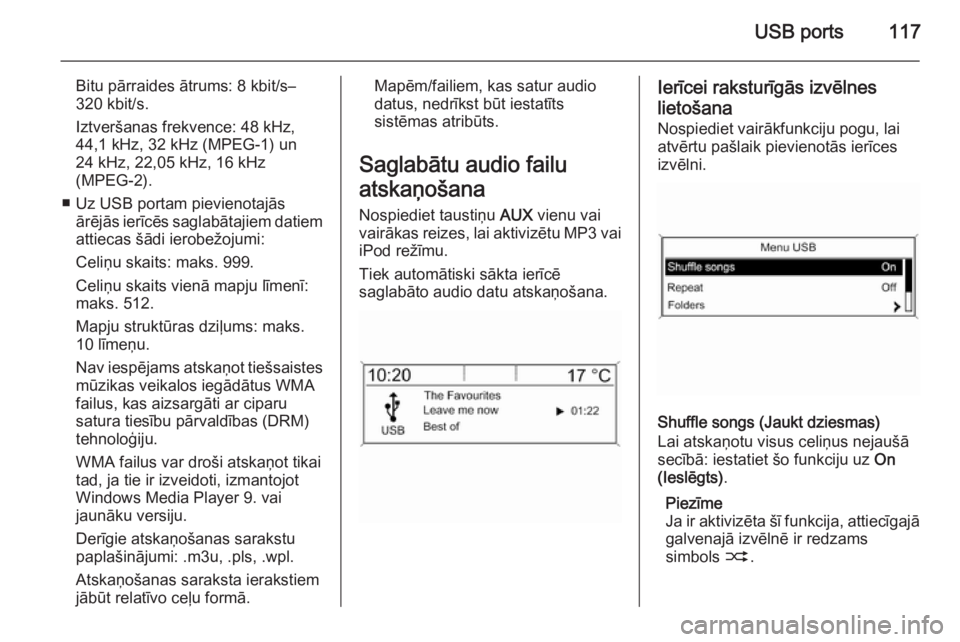
USB ports117
Bitu pārraides ātrums: 8 kbit/s–
320 kbit/s.
Iztveršanas frekvence: 48 kHz,
44,1 kHz, 32 kHz (MPEG-1) un
24 kHz, 22,05 kHz, 16 kHz
(MPEG-2).
■ Uz USB portam pievienotajās ārējās ierīcēs saglabātajiem datiem
attiecas šādi ierobežojumi:
Celiņu skaits: maks. 999.
Celiņu skaits vienā mapju līmenī:
maks. 512.
Mapju struktūras dziļums: maks. 10 līmeņu.
Nav iespējams atskaņot tiešsaistes mūzikas veikalos iegādātus WMA
failus, kas aizsargāti ar ciparu
satura tiesību pārvaldības (DRM)
tehnoloģiju.
WMA failus var droši atskaņot tikai
tad, ja tie ir izveidoti, izmantojot
Windows Media Player 9. vai
jaunāku versiju.
Derīgie atskaņošanas sarakstu
paplašinājumi: .m3u, .pls, .wpl.
Atskaņošanas saraksta ierakstiem
jābūt relatīvo ceļu formā.Mapēm/failiem, kas satur audio
datus, nedrīkst būt iestatīts
sistēmas atribūts.
Saglabātu audio failu
atskaņošana
Nospiediet taustiņu AUX vienu vai
vairākas reizes, lai aktivizētu MP3 vai iPod režīmu.
Tiek automātiski sākta ierīcē
saglabāto audio datu atskaņošana.Ierīcei raksturīgās izvēlnes
lietošana
Nospiediet vairākfunkciju pogu, lai
atvērtu pašlaik pievienotās ierīces
izvēlni.
Shuffle songs (Jaukt dziesmas)
Lai atskaņotu visus celiņus nejaušā
secībā: iestatiet šo funkciju uz On
(Ieslēgts) .
Piezīme
Ja ir aktivizēta šī funkcija, attiecīgajā galvenajā izvēlnē ir redzams
simbols 2.
Page 118 of 135
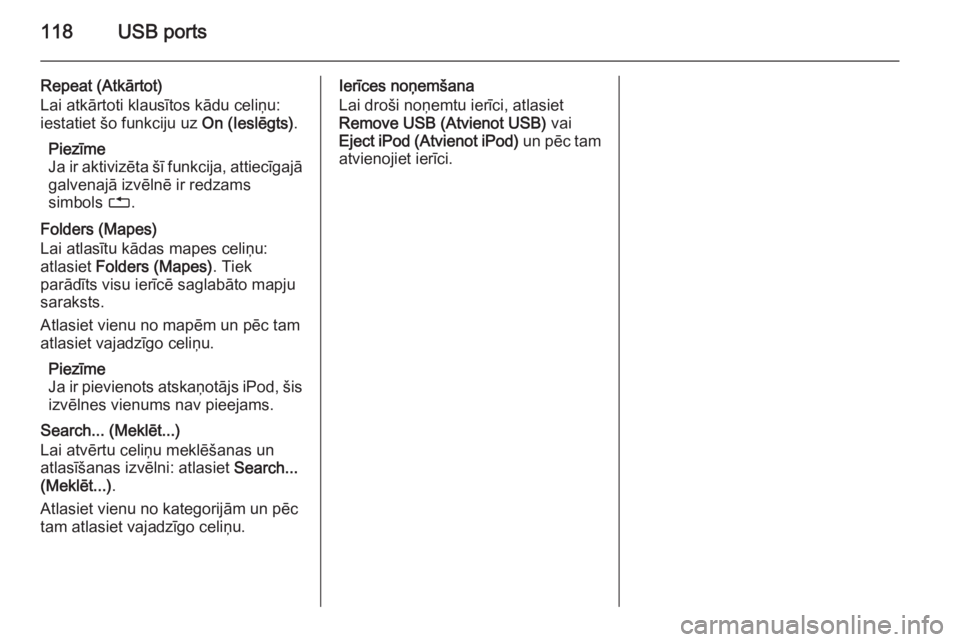
118USB ports
Repeat (Atkārtot)
Lai atkārtoti klausītos kādu celiņu: iestatiet šo funkciju uz On (Ieslēgts).
Piezīme
Ja ir aktivizēta šī funkcija, attiecīgajā galvenajā izvēlnē ir redzams
simbols 1.
Folders (Mapes)
Lai atlasītu kādas mapes celiņu:
atlasiet Folders (Mapes) . Tiek
parādīts visu ierīcē saglabāto mapju
saraksts.
Atlasiet vienu no mapēm un pēc tam
atlasiet vajadzīgo celiņu.
Piezīme
Ja ir pievienots atskaņotājs iPod, šis
izvēlnes vienums nav pieejams.
Search... (Meklēt...)
Lai atvērtu celiņu meklēšanas un
atlasīšanas izvēlni: atlasiet Search...
(Meklēt...) .
Atlasiet vienu no kategorijām un pēc
tam atlasiet vajadzīgo celiņu.Ierīces noņemšana
Lai droši noņemtu ierīci, atlasiet
Remove USB (Atvienot USB) vai
Eject iPod (Atvienot iPod) un pēc tam
atvienojiet ierīci.
Page 119 of 135
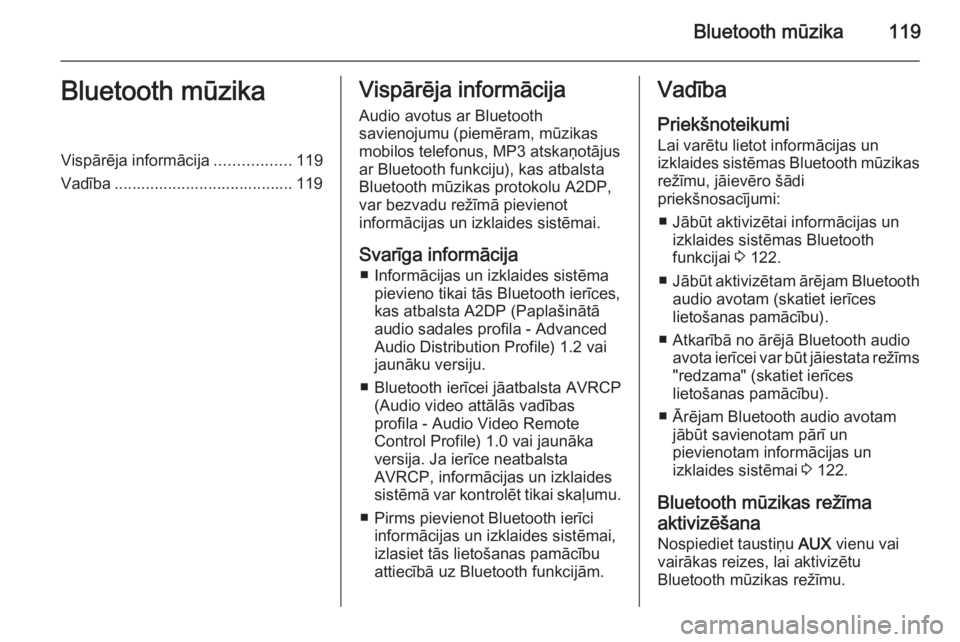
Bluetooth mūzika119Bluetooth mūzikaVispārēja informācija.................119
Vadība ........................................ 119Vispārēja informācija
Audio avotus ar Bluetooth
savienojumu (piemēram, mūzikas
mobilos telefonus, MP3 atskaņotājus
ar Bluetooth funkciju), kas atbalsta
Bluetooth mūzikas protokolu A2DP,
var bezvadu režīmā pievienot
informācijas un izklaides sistēmai.
Svarīga informācija ■ Informācijas un izklaides sistēma pievieno tikai tās Bluetooth ierīces,
kas atbalsta A2DP (Paplašinātā
audio sadales profila - Advanced
Audio Distribution Profile) 1.2 vai
jaunāku versiju.
■ Bluetooth ierīcei jāatbalsta AVRCP (Audio video attālās vadības
profila - Audio Video Remote
Control Profile) 1.0 vai jaunāka
versija. Ja ierīce neatbalsta
AVRCP, informācijas un izklaides
sistēmā var kontrolēt tikai skaļumu.
■ Pirms pievienot Bluetooth ierīci informācijas un izklaides sistēmai,
izlasiet tās lietošanas pamācību
attiecībā uz Bluetooth funkcijām.Vadība
Priekšnoteikumi Lai varētu lietot informācijas un
izklaides sistēmas Bluetooth mūzikas režīmu, jāievēro šādi
priekšnosacījumi:
■ Jābūt aktivizētai informācijas un izklaides sistēmas Bluetooth
funkcijai 3 122.
■ Jābūt aktivizētam ārējam Bluetooth
audio avotam (skatiet ierīces
lietošanas pamācību).
■ Atkarībā no ārējā Bluetooth audio avota ierīcei var būt jāiestata režīms"redzama" (skatiet ierīces
lietošanas pamācību).
■ Ārējam Bluetooth audio avotam jābūt savienotam pārī un
pievienotam informācijas un
izklaides sistēmai 3 122.
Bluetooth mūzikas režīma
aktivizēšana
Nospiediet taustiņu AUX vienu vai
vairākas reizes, lai aktivizētu
Bluetooth mūzikas režīmu.
Page 120 of 135
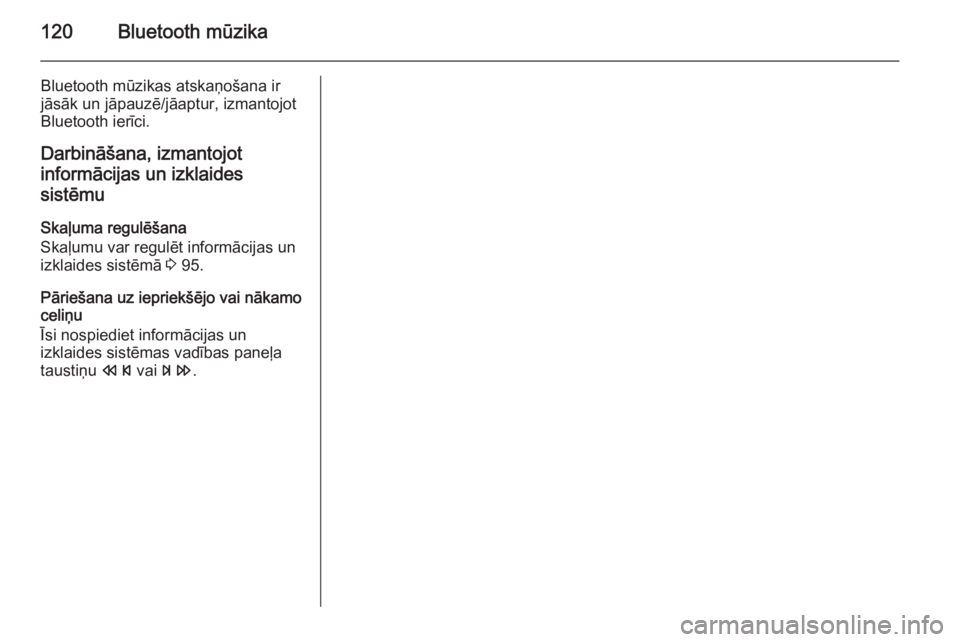
120Bluetooth mūzika
Bluetooth mūzikas atskaņošana irjāsāk un jāpauzē/jāaptur, izmantojot
Bluetooth ierīci.
Darbināšana, izmantojot
informācijas un izklaides sistēmu
Skaļuma regulēšana
Skaļumu var regulēt informācijas un
izklaides sistēmā 3 95.
Pāriešana uz iepriekšējo vai nākamo celiņu
Īsi nospiediet informācijas un
izklaides sistēmas vadības paneļa
taustiņu s vai u .